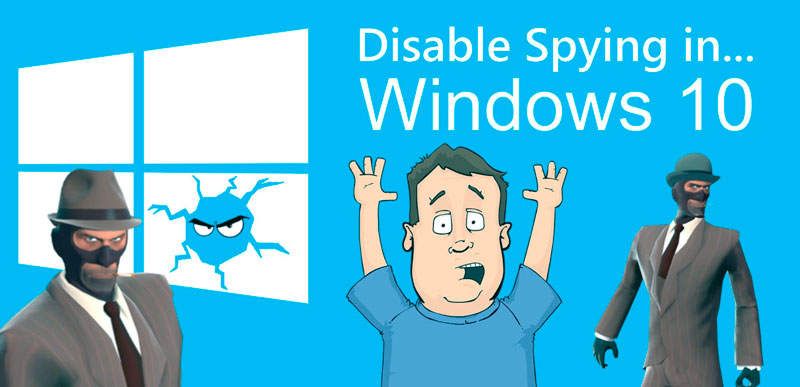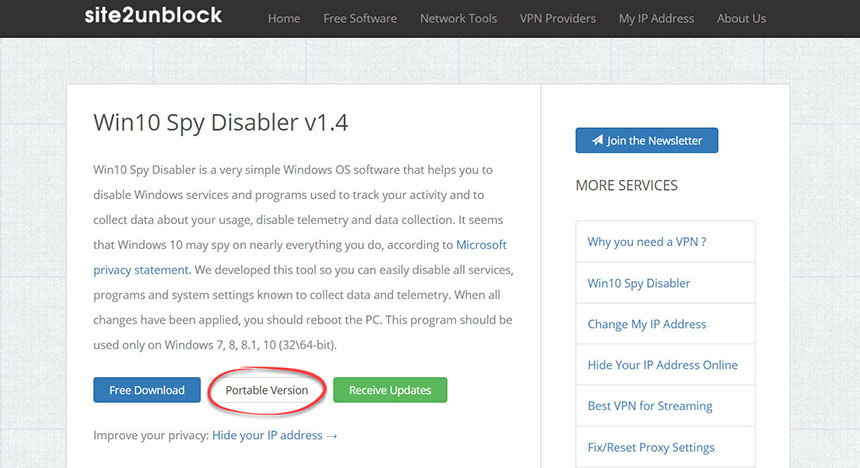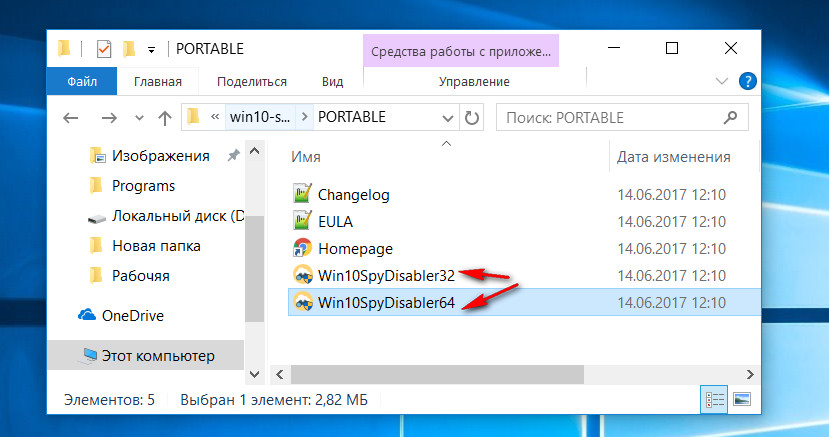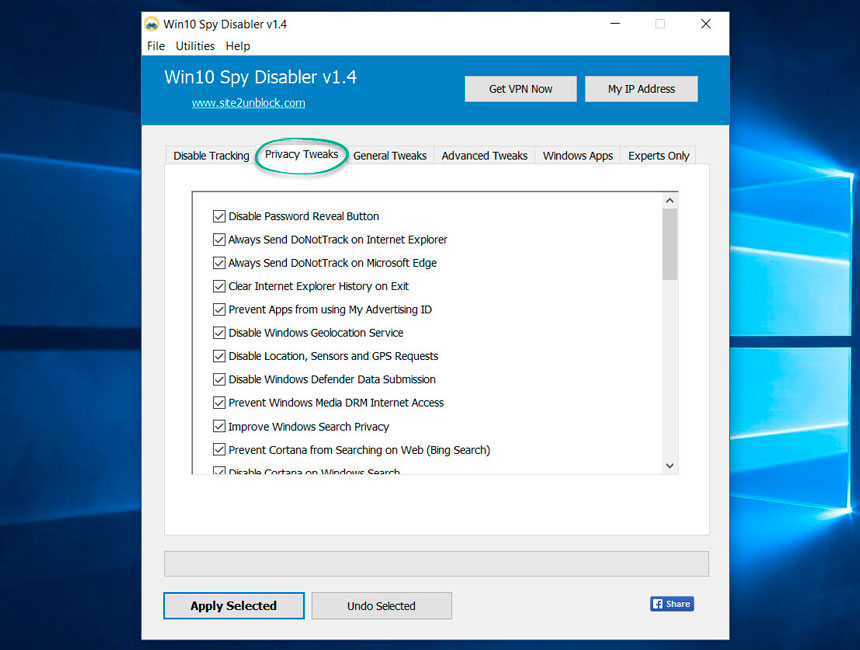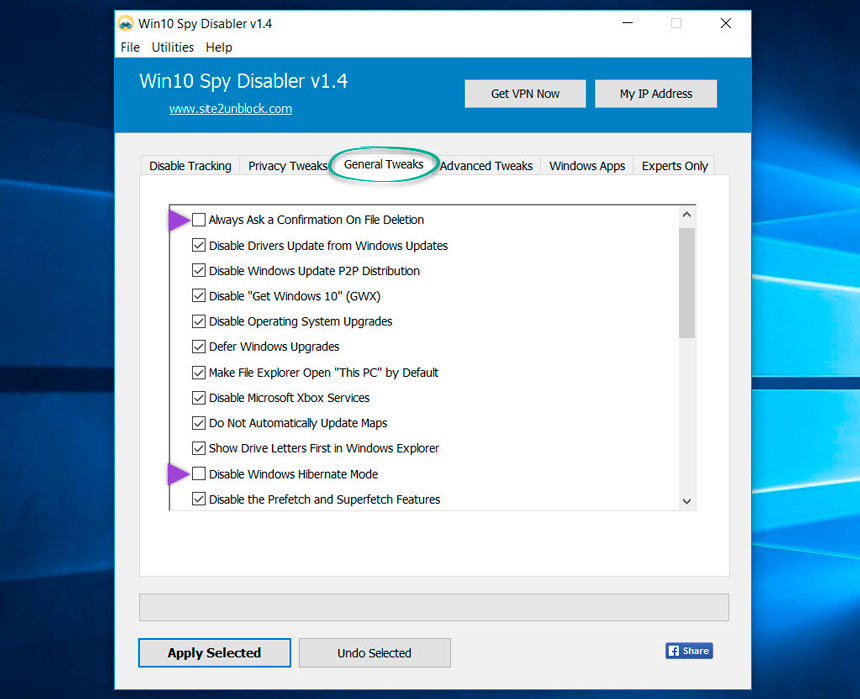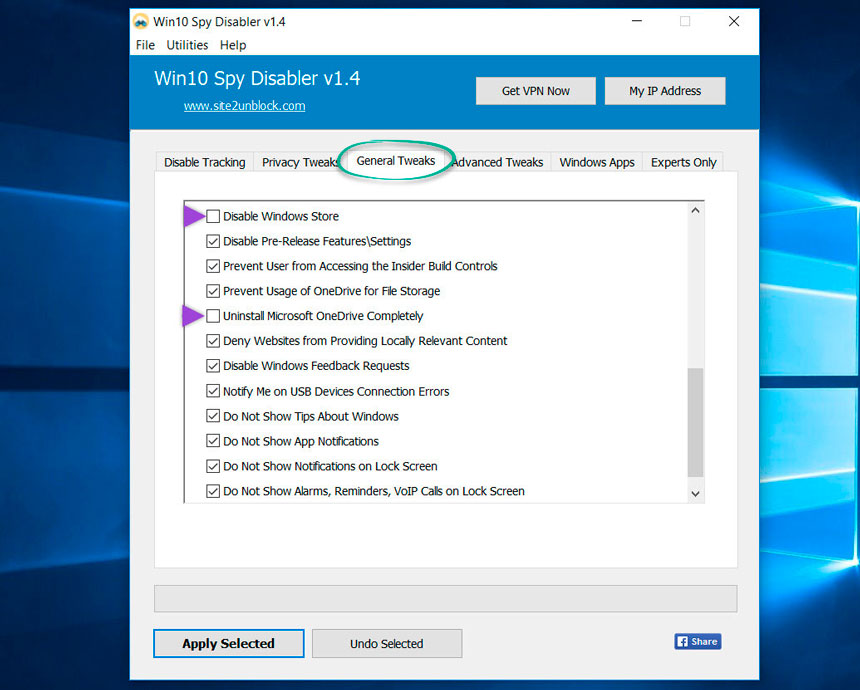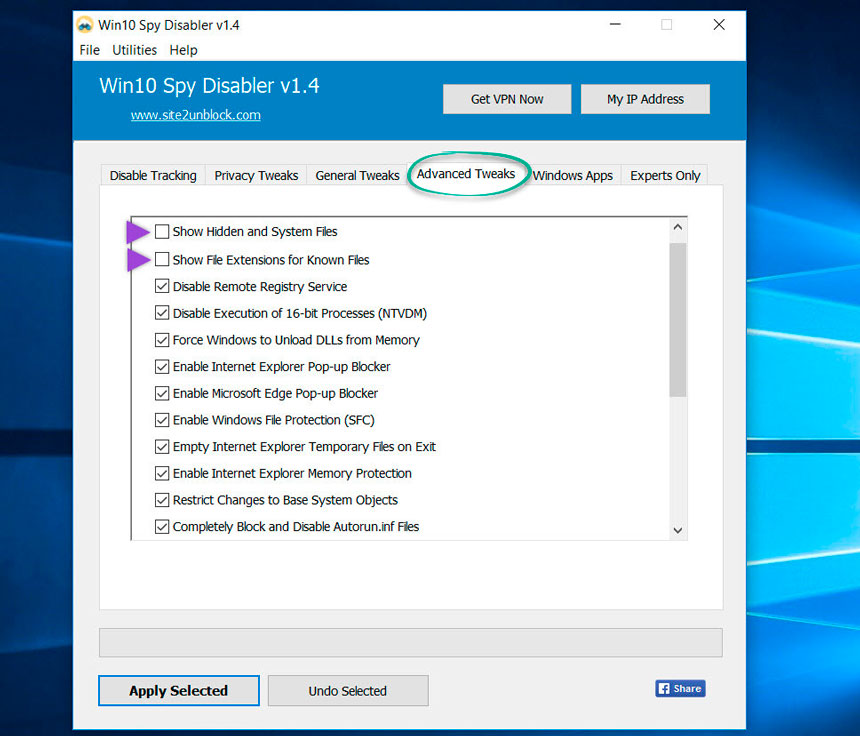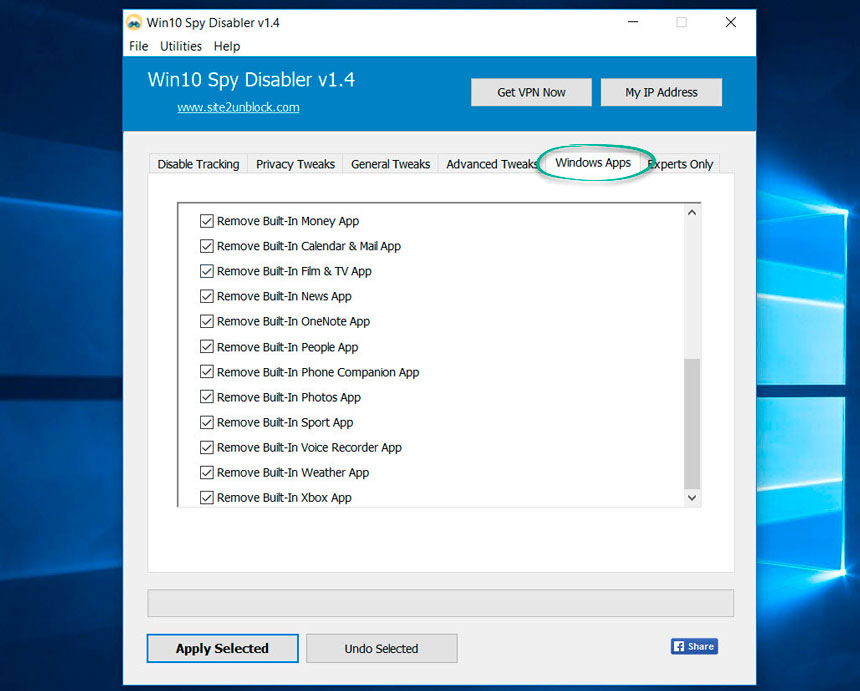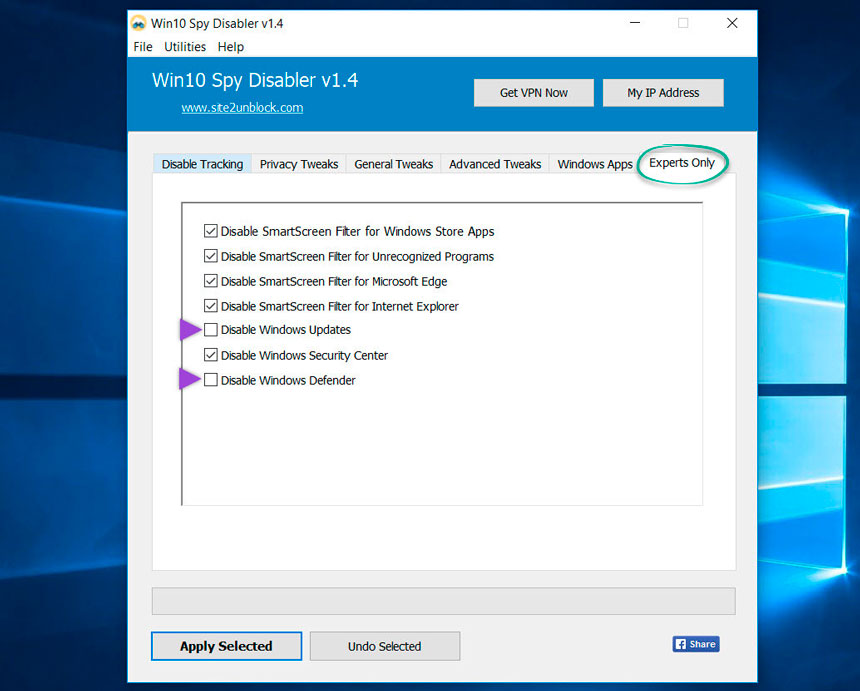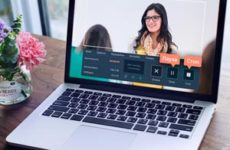Как отключить слежение за пользователем в Windows 10, а за одно и оптимизировать систему. Ни для кого не секрет, что десятая версия Windows шпионит за своими пользователями. Есть специальные встроенные инструменты, которые собирают и отправляют необходимую им информацию на сервера Microsoft.
Это вовсе не паранойя. Я предлагаю избавиться от шпионских функций Windows еще и потому, что данные инструменты слежки создают дополнительную нагрузку на железо компьютера и расходуют зачастую ограниченные ресурсы процессора.
Не всем нравится, что в систему по умолчанию встроен облачный сервис Microsoft OneDrive. Мне данный сервис так же не нужен. В качестве облачного хранилища я например использую другие, более удобные сервисы.
Следующий момент — встроенные защитник Windows (Windows Defender). Помимо того, что это один из главных инструментов слежки, его эффективность так же вызывает вопросы.
И последний момент — встроенные плиточные приложения. Большинство пользователей ими попросту не пользуются, а значит отпадает необходимость держать их в системе.
Что нужно сделать, что бы весь шпионский функционал вычистить из вашей системы?
Безусловно, все это можно сделать вручную, и потратить на данную задачу уйму время, в том числе и на изучение, что можно удалить, но на мой взгляд намного проще воспользоваться специальными утилитами. В данной статье речь пойдет об одной из таких программ — Win10 Spy Disabler.
Скачать данную программу вы можете с официального сайта, который расположен по ссылке htpps://www.site2unblock.com/win10-spy-disabler.
Открываем папку загрузки, распаковываем архив и в зависимости от разрядности вашей системы, запускаем соответствующий файл (если у вас 32-битная система Windows то 32-битную версию).
Основной интерфейс программы предлагает нам 6 вкладок, часть которых отвечает за отключение шпионских функций, другая за тонкую оптимизацию Windows отключение встроенных приложений.
Первая вкладка Disable Tracking. На данной вкладке предоставлен функционал, который уже отключен, его настройка происходит еще на этапе установки Windows.
Вкладка Privacy Tweaks. Тонкая настройка параметров конфиденциальности. Желательно активировать все пункты. Если сомневаетесь насчет отключения какой-либо функции, то вбиваете соответствующую строку в поиске и изучаете за что отвечает данная функция.
Следующая вкладка General Tweaks. Первый пункт «Always Ask a Confirmation On File Deletion» (Всегда запрашивать подтверждение при удалении файлов) пропускаем. Далее обратите внимание на пункт Disable Windows Hibernate (Отключить спящий режим Windows) — если вы используете данный режим то отмечать данный пункт не стоит.
Пункт Disable Windows Store — магазин плиточных приложений. Отмечайте или пропускайте данный пункт на свое усмотрение. Пункт Uninstall Microsoft OneDrive Completely (Удалите Microsoft OneDrive полностью) — на усмотрение.
Вкладка Advanced Tweaks. Первые два пункта отвечают за отображение скрытых файлов и отображение расширения файлов. Поскольку данные пункты никак не влияют на производительность — отмечаем по усмотрению.
Вкладка Windows Apps. Отмечаем все пункты.
Переходим на последнюю вкладку Experts Only. Здесь так же можно отметить все пункты за исключением Disable Windows Updates (Отключить обновления Windows) и пункта Disable Windows Defender (Отключить Защитник Windows) — на свое усмотрение.
Когда все предварительные настройки завершены, кликаем на Apply Selected. Предварительно вам будет предложено создать точку восстановления. Далее программа тщательным образом вычищает из системы все «лишнее». После внесенных изменений Win10 Spy Disabler предложит перезагрузить компьютер.
Данная программа один из лучших инструментов, которая не только избавляет систему от шпионских функций Windows, но и в целом отлично оптимизирует систему и позволяет заметно ускорить работу компьютера. Правда не лишёна и минусов — английский интерфейс (нет точного понимания какую функцию вы отключаете). Как альтернатива — ShutUp10 (меньший функционал но русский интерфейс) или DoNotSpy10 (для продвинутых пользователей и еще более тонкой настройки).